Chuyển thẻ SIM có dữ liệu sang iPhone mới và duy trì kết nối
Khi chuyển thẻ SIM sang iPhone mới, bạn có thể mất một số dữ liệu quan trọng do thao tác sai. Thẻ SIM rất quan trọng vì nó chứa danh sách liên lạc và nhiều tin nhắn liên quan đến công việc và cuộc sống của bạn. Vì vậy, nếu bạn đang bối rối về cách chuyển thẻ SIM sang iPhone mới mà không làm mất danh bạ và tin nhắn, bạn có thể đọc qua bài viết này để tìm ra giải pháp tốt nhất cho mình.
Danh sách Hướng dẫn
Đảm bảo thẻ SIM của bạn phù hợp với iPhone 16 mới của bạn Làm thế nào để chuyển thẻ SIM vật lý sang iPhone 16 mới? Làm thế nào để chuyển eSIM sang iPhone 16 mới? Cách tốt nhất để chuyển dữ liệu thẻ SIM sang iPhone 16 mới Câu hỏi thường gặp về việc chuyển thẻ SIM sang iPhone mớiĐảm bảo thẻ SIM của bạn phù hợp với iPhone mới15/14/13/12
Việc chuyển thẻ SIM từ iPhone cũ sang iPhone mới không quá dễ dàng. Nếu mẫu iPhone của bạn cũ hơn iPhone 5 thì thẻ SIM của bạn phải là thẻ Micro-SIM không phù hợp với kiểu máy ngày nay. Điện thoại ngày nay vừa với thẻ Nano-SIM nhỏ hơn thẻ Micro SIM. Vì vậy, bạn cần phải làm gì đó để làm cho thẻ Micro SIM của mình nhỏ hơn.
Phương pháp đầu tiên là cắt thẻ Micro-SIM xuống kích thước Nano. Bạn có thể tự làm điều đó nếu bạn tin tưởng vào tay nghề của mình. Bạn cần cắt bỏ phần nhựa thừa để làm cho thẻ có cùng kích thước với thẻ Micro-SIM. Hãy nhớ không cắt phần kim loại, nếu không thẻ có thể bị hỏng.
Phương pháp thứ hai là yêu cầu viễn thông giúp đỡ. Nhân viên ở đó sẽ giúp bạn cắt thẻ một cách hoàn hảo hoặc chuyển số điện thoại sang thẻ Nano-SIM cho bạn.
Làm thế nào để chuyển thẻ SIM vật lý sang iPhone 16 mới?
Sau khi thẻ SIM vừa với iPhone mới, bạn có thể bắt đầu chuyển thẻ SIM sang thẻ đó. Những chiếc iPhone ngày nay hầu như đều có khe cắm thẻ SIM ở cạnh trái với một lỗ trên đó. Gói iPhone mới của bạn phải chứa một công cụ giống như chiếc kim được gọi là chốt đẩy. Khi đã chọn hai nội dung, bạn có thể bắt đầu chuyển bằng cách làm theo các bước.
Bước 1.Chèn ghim vào lỗ trên khe cắm của iPhone cũ và đẩy nó vào. Sau đó, khe cắm sẽ bật ra và bạn có thể kéo nó ra để lấy thẻ SIM.

Bước 2.Bạn cần thực hiện tương tự như trên với iPhone mới của mình và lắp thẻ SIM cẩn thận vào khe cắm. Vết lõm trên khe cắm sẽ giúp bạn đặt thẻ vào một nơi cố định. Sau đó, bạn có thể lắp khe cắm vào iPhone mới để chuyển đổi thành công thẻ SIM sang iPhone mới.

Làm thế nào để chuyển eSIM sang iPhone 16 mới?
Nếu iPhone 16 mới của bạn là mẫu của Hoa Kỳ, bạn không thể sử dụng thẻ SIM vật lý mà phải sử dụng eSIM để kết nối hoặc liên lạc. Vì vậy, bạn cũng cần biết cách chuyển eSIM sang iPhone mới của mình.
Bước 1.Bật Bluetooth trên hai iPhone của bạn và đi tới "Cài đặt" trên iPhone mới của bạn. Sau đó, nhấn vào tùy chọn "Dữ liệu di động" rồi nhấn "Thiết lập dịch vụ di động".
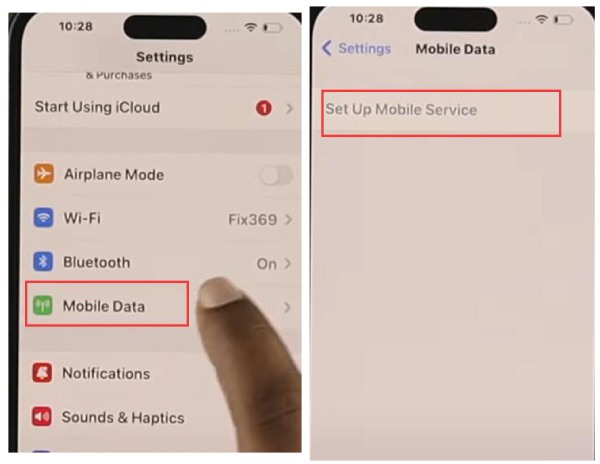
Bước 2.Bây giờ, bạn có thể nhấn vào nút "Chuyển từ". iPhone cũ của bạn sẽ nhận được yêu cầu và sau đó bạn có thể nhấn vào nút "Tiếp tục" trên iPhone cũ của mình. Sau đó, bạn có thể nhập mã xác minh hiển thị trên iPhone mới để chuyển đổi eSIM trên hai chiếc iPhone của mình.

Cách tốt nhất để chuyển dữ liệu thẻ SIM sang iPhone 16 mới
Bạn đã học cách chuyển thẻ SIM sang iPhone mới, nhưng bạn có thể mất danh bạ hoặc tin nhắn trong iPhone mới khi chuyển, điều này thật tồi tệ vì danh bạ và tin nhắn của bạn liên quan đến công việc và cuộc sống hàng ngày của bạn. Do đó, bạn vẫn cần đảm bảo rằng dữ liệu trong thẻ SIM cũng phải được chuyển. Bạn có thể dùng AnyRec PhoneMover. Chương trình này có thể chuyển dữ liệu thẻ SIM của bạn một cách nhanh chóng chỉ với những cú nhấp chuột dễ dàng. Ngoài ra, nó còn có nhiều chức năng có lợi hơn cho bạn, như Khôi phục Danh bạ và Chuyển đổi HEIC.

Nhanh chóng nhận dạng và phân loại tất cả dữ liệu iPhone của bạn.
Chuyển dữ liệu thẻ SIM của bạn chỉ bằng những cú nhấp chuột đơn giản.
Xem trước, sắp xếp và loại bỏ các tập tin trùng lặp một cách linh hoạt.
Bảo vệ an toàn tất cả thông tin và quyền riêng tư của bạn.
100% Bảo mật
Bước 1.Tải xuống miễn phí AnyRec PhoneMover và khởi chạy nó. Trước tiên, bạn nên kết nối iPhone cũ với máy tính. Sau đó, nhấp vào nút "Kết nối thiết bị mới" để kết nối iPhone mới của bạn. Hãy nhớ nhập mật khẩu trên iPhone của bạn để tin tưởng vào máy tính này.
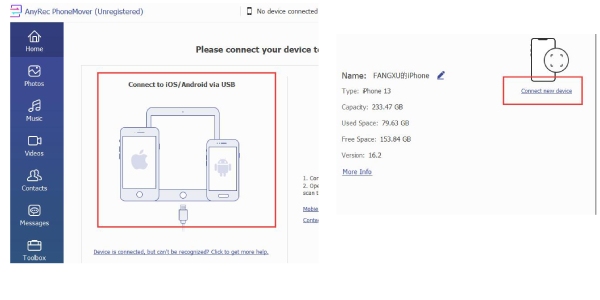
Bước 2.Nhấp vào nút "Danh bạ" và "Tin nhắn" để chọn danh bạ và tin nhắn bạn muốn chuyển.
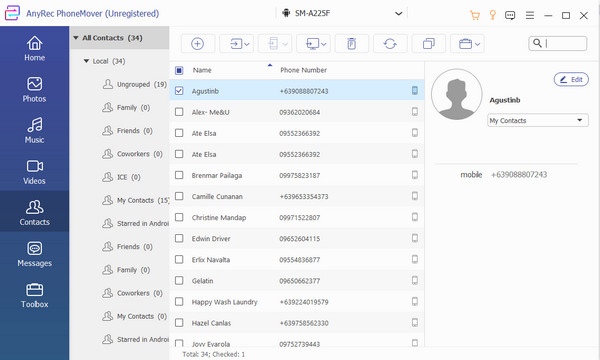
Bước 3.Giờ đây, bạn có thể nhấp vào nút "Xuất sang thiết bị" để chuyển hoàn toàn thẻ SIM của mình sang iPhone mới có danh bạ và tin nhắn.
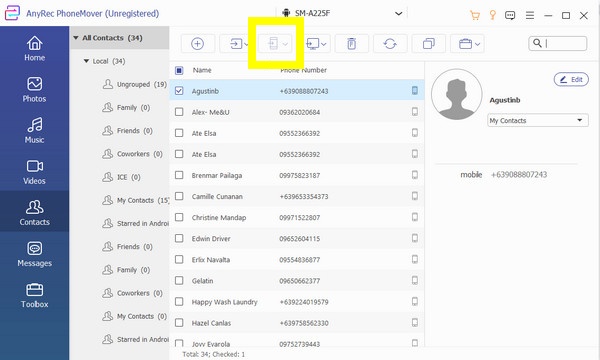
Câu hỏi thường gặp về Cách chuyển thẻ SIM sang iPhone mới
-
1. Điều gì sẽ xảy ra nếu tôi chuyển đổi thẻ SIM giữa các iPhone?
Bạn vẫn có thể gọi và sử dụng dữ liệu di động bằng thẻ SIM. Tuy nhiên, danh sách liên lạc và tin nhắn của bạn có thể vẫn còn trên iPhone cũ. Vì vậy, bạn có thể sử dụng AnyRec PhoneMover đến chuyển mọi thứ còn lại trong iPhone sang một chiếc khác.
-
2. Nếu lỗ khe cắm thẻ SIM của tôi bị chặn thì sao?
Đừng lo lắng. Bạn có thể sử dụng vật giống như kim để chèn vật chặn lỗ và đẩy nó. Khe cắm vẫn sẽ bật ra và bạn có thể lấy thẻ của mình và làm sạch khe cắm của mình.
-
3. Tôi có thể chuyển số điện thoại của mình từ thẻ SIM cũ sang thẻ SIM mới không?
Đúng. Khi thẻ SIM cũ của bạn bị hỏng hoặc bị mất, bạn thực sự cần phải có một thẻ SIM. Bạn cần phải đến một viễn thông gần đó của nhà cung cấp hiện tại của bạn. Nhân viên ở đó sẽ giúp bạn chuyển số điện thoại sang SIM mới. Ngay cả khi thẻ SIM cũ của bạn bị mất, họ sẽ cung cấp cho bạn một thẻ mới có chứa số điện thoại của bạn.
-
4. Tôi có cần chuyển SIM 4G sang iPhone 5G mới không?
Nó không cần thiết, nhưng bạn có thể làm được. Thẻ SIM 4G vẫn hoạt động tốt trên iPhone 5G. Tuy nhiên, bạn không thể sử dụng mạng 5G. Vì vậy, bạn không cần phải làm điều đó trừ khi bạn muốn sử dụng iPhone mới của mình.
-
5. Việc chuyển thẻ SIM sang iPhone mới có ảnh hưởng đến ứng dụng không?
Mặc dù bạn không chuyển dữ liệu từ iPhone cũ sang iPhone mới. Nó ảnh hưởng đến ứng dụng của bạn ở một mức độ nào đó. Ví dụ: tài khoản của bạn có thể đăng xuất nếu một số ứng dụng yêu cầu bạn đăng nhập bằng số điện thoại của mình. Tuy nhiên, bạn có thể đăng nhập vào tài khoản trên iPhone mới của mình.
Phần kết luận
Bạn đã học cách Chuyển đổi thẻ SIM trên iPhone. Khi thực hiện, bạn nên cẩn thận với kim tiêm - nó có thể làm bạn bị thương. Bạn cũng đã học được cách sử dụng AnyRec PhoneMover để truyền dữ liệu thẻ SIM sang iPhone mới một cách nhanh chóng và an toàn. Giờ đây, bạn có thể sử dụng iPhone mới của mình với các danh bạ và tin nhắn quen thuộc để tận hưởng cuộc sống và làm việc chăm chỉ.
100% Bảo mật
